

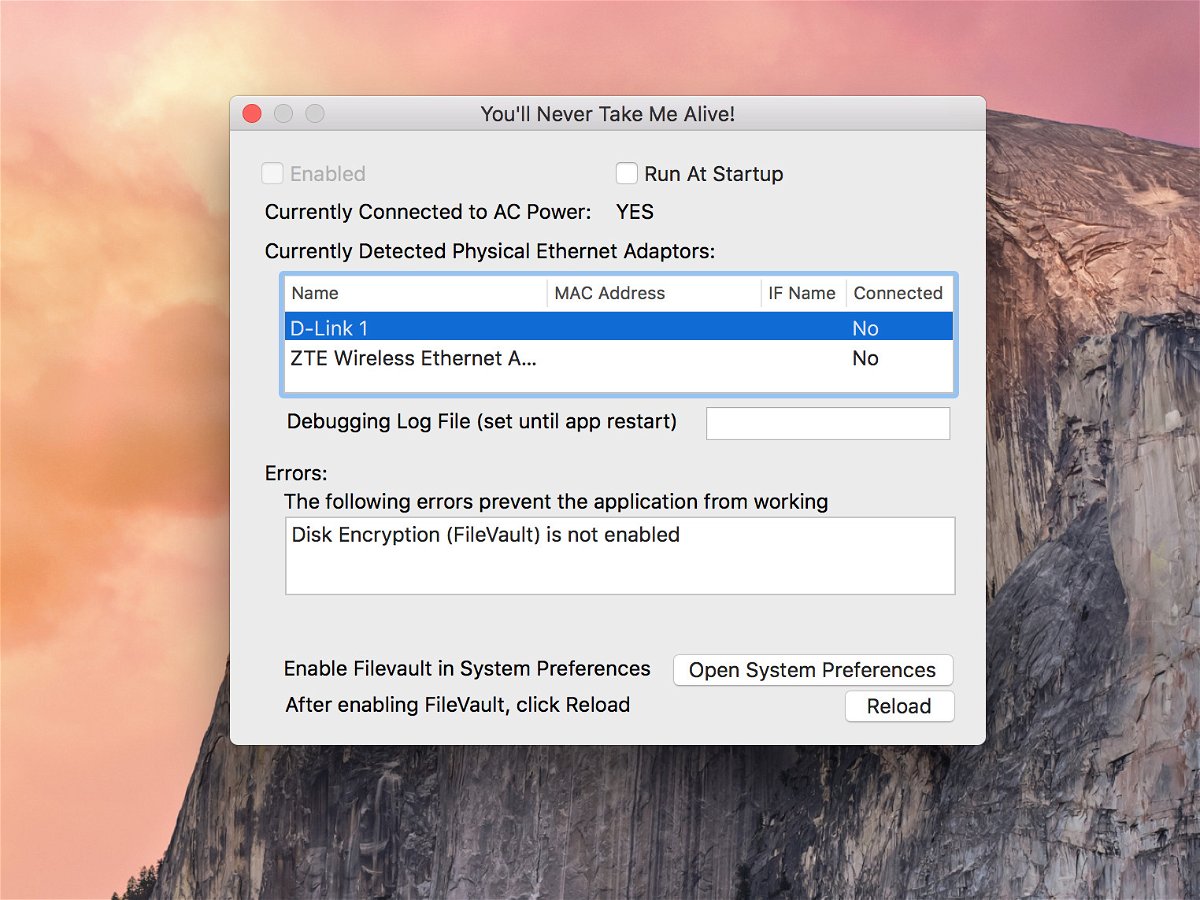
Diebstahl-Schutz für Macs
Über das FileVault-System lässt sich die Festplatte von Macs verschlüsseln. Bleibt das Gerät allerdings eingeschaltet, während der Besitzer nicht da ist, sind die Daten abgreifbar – denn der Schlüssel steht im RAM. Mehr Sicherheit gibt’s mit dem Diebstahl-Schutz für Macs.
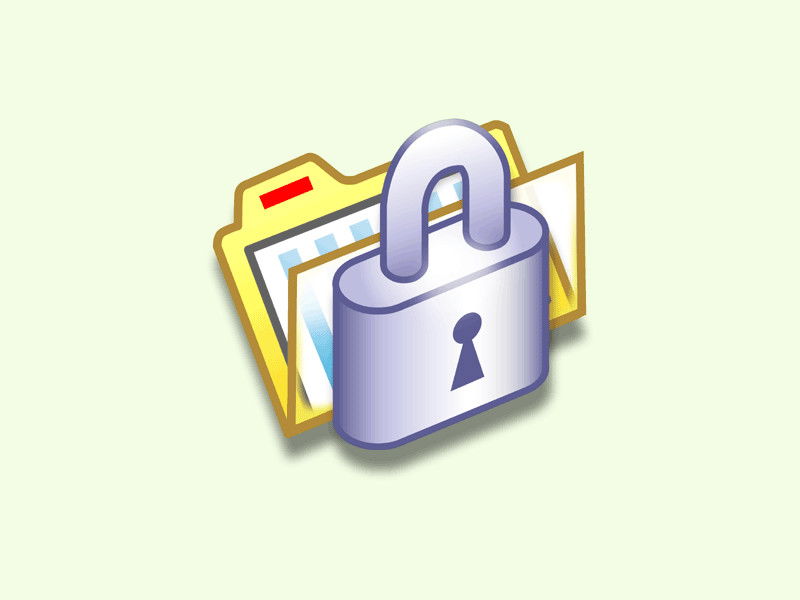
Externe Daten am Mac sicher aufbewahren
Braucht man auf dem internen Speicher mehr Platz, lassen sich Daten wie bei Windows auch unter macOS auf einer externen Festplatte oder einem USB-Stick speichern. Damit die Daten dort vor unbefugtem Zugriff geschützt sind, können sie bei Bedarf auch verschlüsselt werden.
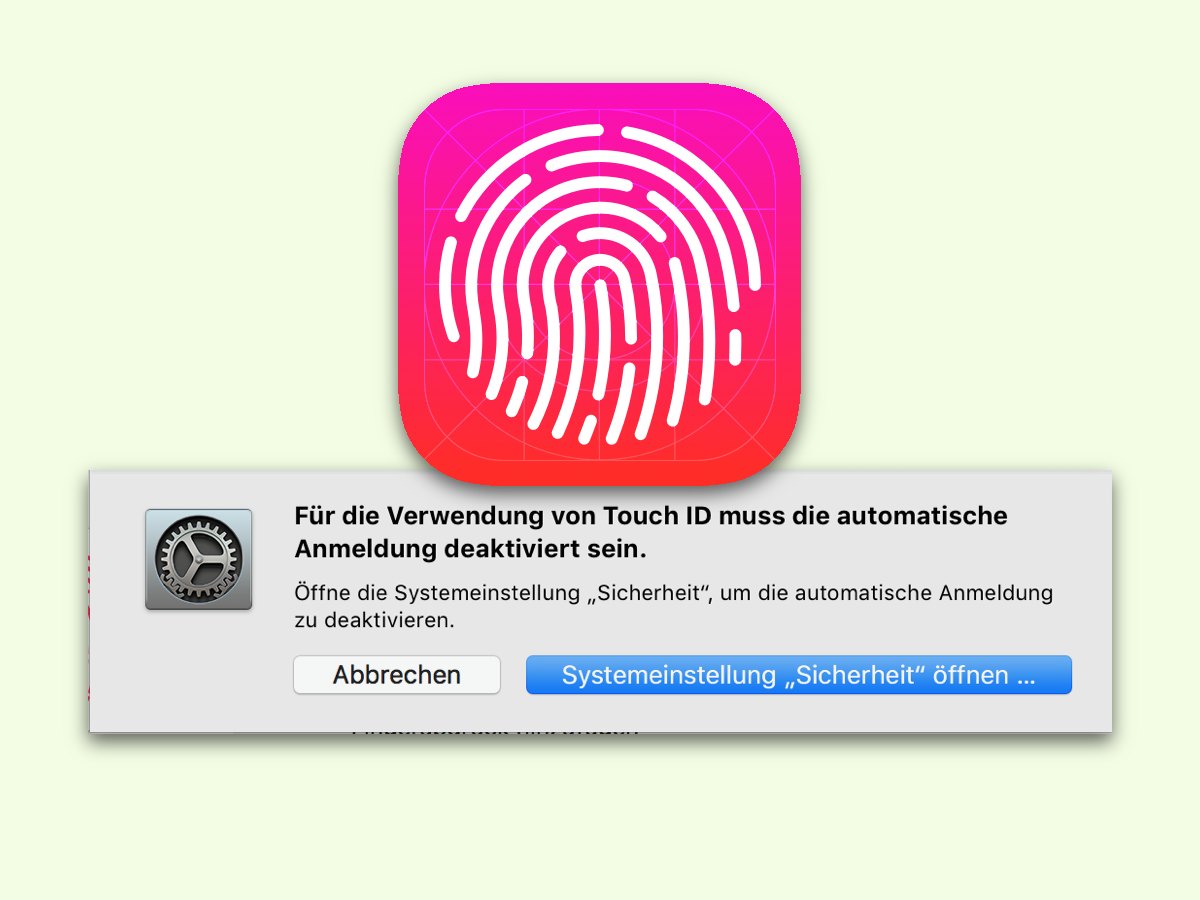
Touch ID am Macbook korrekt einrichten
Die neuen Macbooks ermöglichen das automatische Entsperren über Touch ID. Die Einrichtung ist einfach, zumindest in der Theorie. Denn manchmal klappt es nicht und es wird nur ein Fehler angezeigt. Der lässt sich aber leicht beheben.
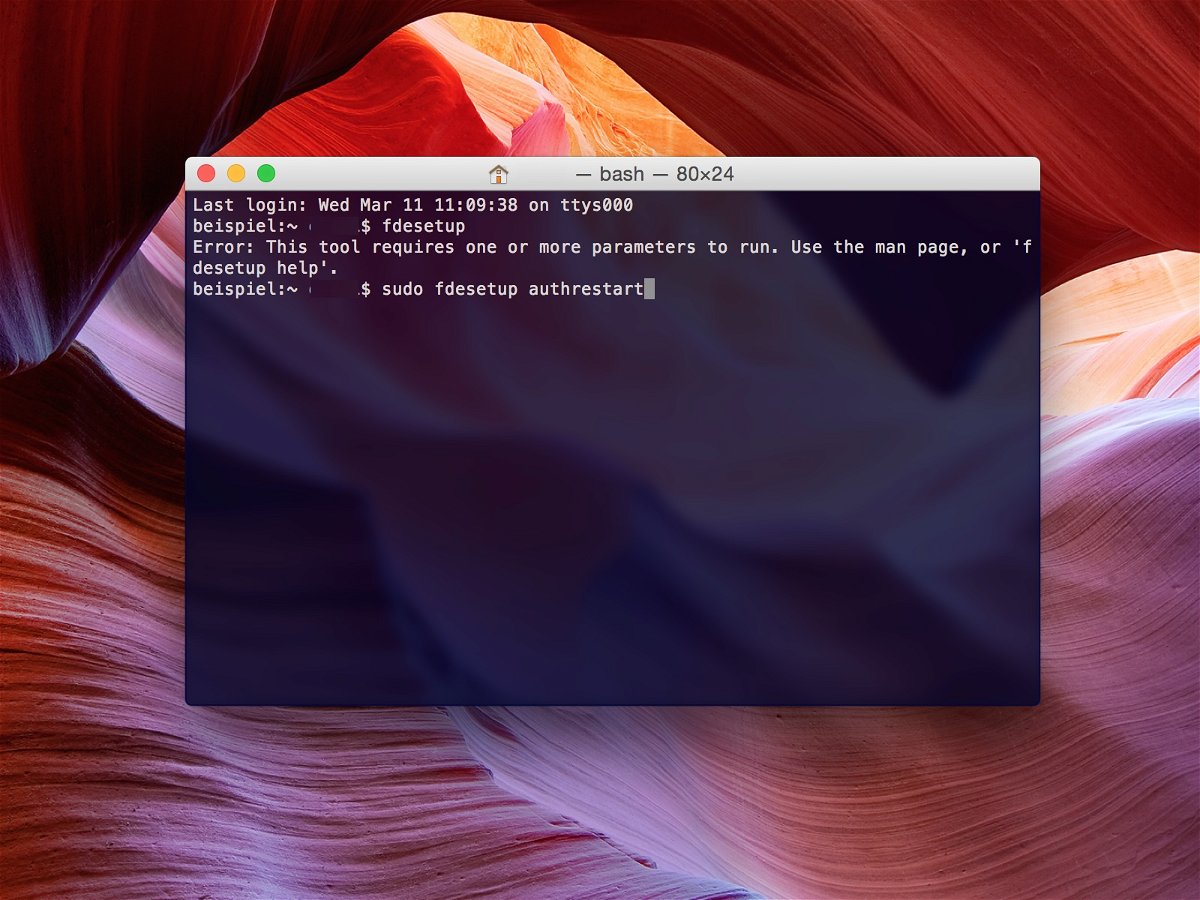
OSX-FileVault-Kennwort beim nächsten Neu-Start nicht eingeben
Einer der besten Wege zur Absicherung eines Macs besteht in der Komplett-Verschlüsselung der Festplatte. Wird aber remote am Mac gearbeitet und muss dieser neu gestartet werden, bleibt der Vorgang beim Passwort-Eingabefeld hängen. Wie lässt sich dies umgehen?
10 Tipps, um Ihren Mac zu schützen
Es ist noch nicht allzu lange her, da waren Macs für Viren-Autoren schlicht uninteressant. Mit steigenden Marktanteilen hat sich das geändert. Wer heute einen Mac nutzt, muss genau wie bei Windows etwas für die Sicherheit des eigenen Computers tun. Hier 10 Tipps, mit denen Sie Ihren Mac schützen.



